- লেখক Jason Gerald [email protected].
- Public 2024-01-15 08:10.
- সর্বশেষ পরিবর্তিত 2025-01-23 12:07.
এই উইকিহাও আপনাকে শেখায় কিভাবে ইন্টারনেট ব্রাউজারকে ওয়েবসাইট থেকে কুকি সংরক্ষণ করার অনুমতি দেওয়া যায়। কুকিজ হল ডেটার টুকরা যা ব্রাউজারকে পাসওয়ার্ড, ব্যবহারকারীর নাম এবং সাইটের পছন্দগুলির মতো জিনিসগুলি মনে রাখতে সাহায্য করে। আইপ্যাড এবং আইফোনে, কুকিজ ক্রোম এবং ফায়ারফক্স ব্রাউজারের জন্য সক্ষম করা হয়, এবং অক্ষম করা যায় না।
ধাপ
8 এর 1 পদ্ধতি: কম্পিউটারে ক্রোম ব্যবহার করা
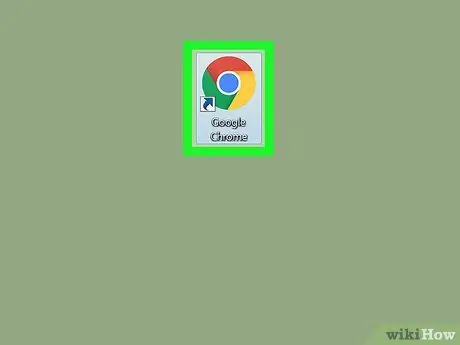
ধাপ 1. ক্রোম চালান
অ্যাপ আইকন হল একটি লাল, হলুদ, সবুজ এবং নীল বৃত্ত।
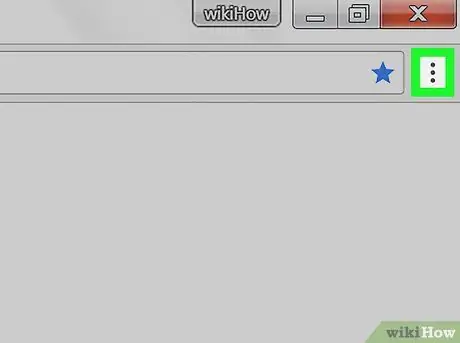
ধাপ 2. ক্রোম উইন্ডোর উপরের-ডান কোণে ক্লিক করুন।
একটি ড্রপ-ডাউন মেনু প্রদর্শিত হবে।
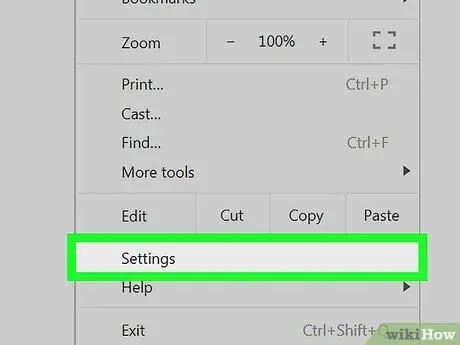
ধাপ 3. সেটিংস ক্লিক করুন।
এটি ড্রপ-ডাউন মেনুর নীচে। সেটিংস পাতা খুলবে।
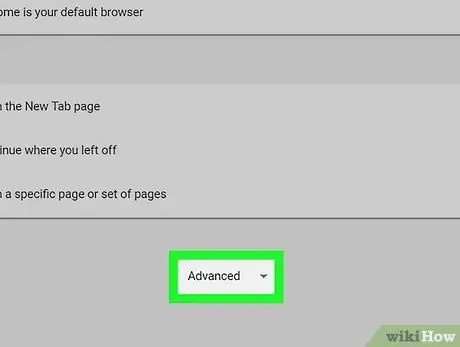
ধাপ 4. নিচে স্ক্রোল করুন এবং উন্নত ক্লিক করুন।
সেটিংস পৃষ্ঠার একেবারে নীচে। কম্পিউটার আরো অপশন প্রদর্শন করবে।
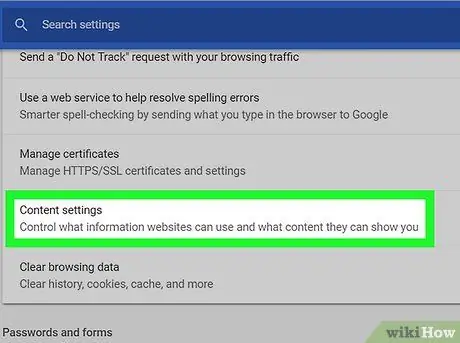
ধাপ 5. নিচে স্ক্রোল করুন এবং বিষয়বস্তু সেটিংস ক্লিক করুন…।
এই বিকল্পটি "গোপনীয়তা এবং নিরাপত্তা" এর অধীনে রয়েছে।
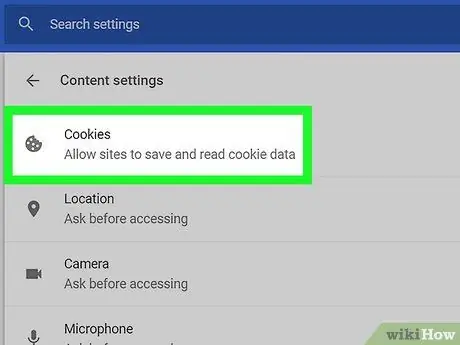
পদক্ষেপ 6. পৃষ্ঠার শীর্ষে অবস্থিত কুকিজ ক্লিক করুন।
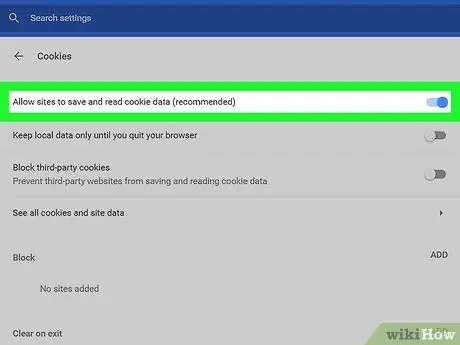
ধাপ 7. ধূসর বোতামে ক্লিক করুন যা বলে "সাইটগুলিকে কুকি ডেটা সংরক্ষণ এবং পড়ার অনুমতি দিন (প্রস্তাবিত)"
বোতামটি নীল হয়ে যাবে
। এখন থেকে, গুগল ক্রোম কুকিজের অনুমতি দিয়েছে।
যদি বোতামটি নীল হয়, এর অর্থ হল ক্রোম কুকিজের অনুমতি দিয়েছে।
8 এর মধ্যে পদ্ধতি 2: অ্যান্ড্রয়েড ডিভাইসে ক্রোম ব্যবহার করা
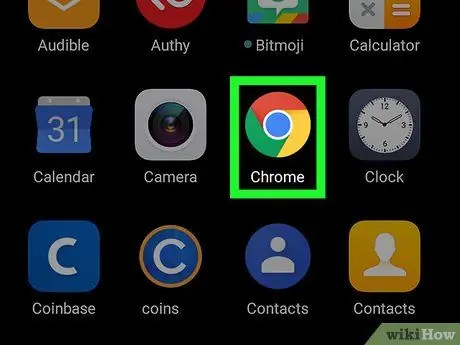
ধাপ 1. গুগল ক্রোম খুলুন
সবুজ, লাল, হলুদ এবং নীল বৃত্তাকার ক্রোম আইকনে আলতো চাপুন।
আইপ্যাড বা আইফোনের জন্য গুগল ক্রোমে কুকি সেটিংস ইতিমধ্যেই সক্ষম এবং পরিবর্তন করা যাবে না।
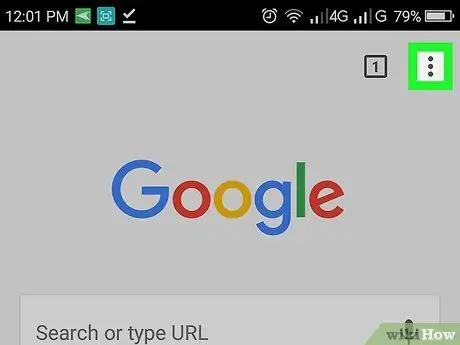
ধাপ 2. উপরের ডান কোণে যা আছে আলতো চাপুন।
একটি ড্রপ-ডাউন মেনু প্রদর্শিত হবে।
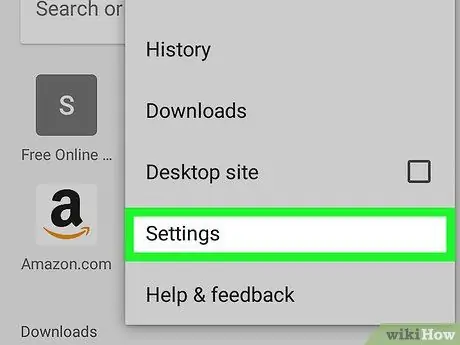
ধাপ 3. সেটিংস আলতো চাপুন।
এই বিকল্পটি ড্রপ-ডাউন মেনুর নীচে রয়েছে। সেটিংস পাতা খুলবে।
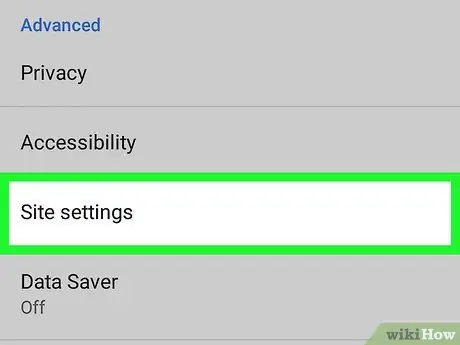
ধাপ 4. সাইট সেটিংস আলতো চাপুন।
সেটিংস পৃষ্ঠার মাঝখানে।
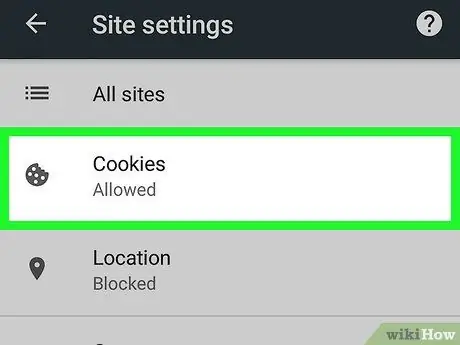
ধাপ 5. পর্দার শীর্ষে অবস্থিত কুকি ট্যাপ করুন।
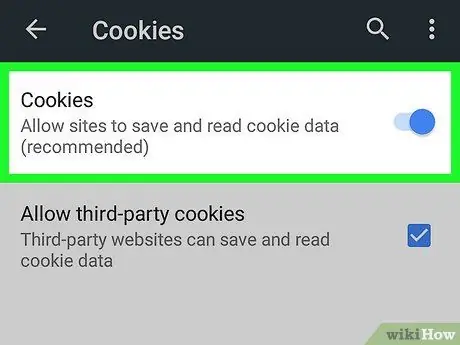
ধাপ 6. "কুকিজ" বোতামে আলতো চাপুন
পর্দার শীর্ষে ধূসর।
বোতামটি নীল হয়ে যাবে
যা নির্দেশ করে যে এখন থেকে ক্রোম কুকিজের অনুমতি দিয়েছে।
যদি বোতামটি ইতিমধ্যে নীল হয়, তবে ক্রোম কুকিজের অনুমতি দিয়েছে।
8 এর 3 পদ্ধতি: কম্পিউটারে ফায়ারফক্স ব্যবহার করা
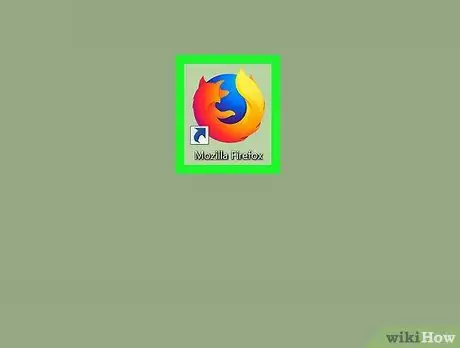
ধাপ 1. ফায়ারফক্স শুরু করুন।
অ্যাপ আইকন হল একটি কমলা শিয়াল যা একটি নীল রঙের পৃথিবীতে আবৃত।
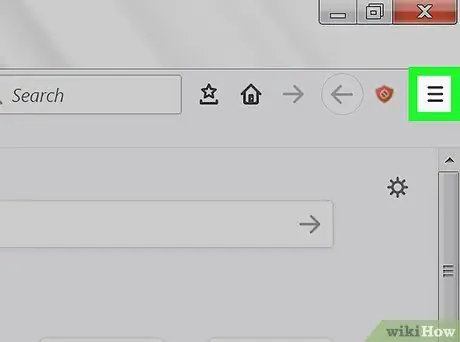
ধাপ 2. ফায়ারফক্স উইন্ডোর উপরের ডান কোণে ক্লিক করুন।
একটি ড্রপ-ডাউন মেনু প্রদর্শিত হবে।
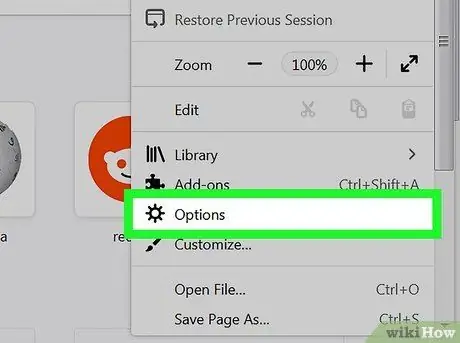
ধাপ 3. বিকল্পগুলিতে ক্লিক করুন।
এটি ড্রপ-ডাউন মেনুর মাঝখানে। সেটিংস পাতা খুলবে।
একটি লিনাক্স বা ম্যাক কম্পিউটারে, আপনার পরিবর্তে পছন্দগুলি ক্লিক করা উচিত।
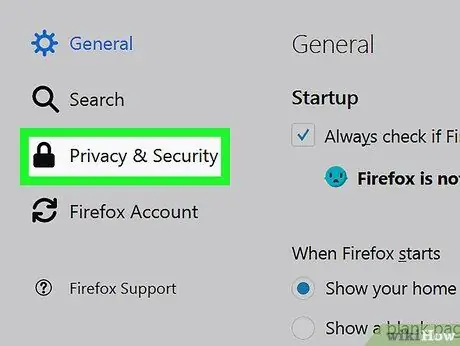
ধাপ 4. গোপনীয়তা ও নিরাপত্তা ট্যাবে ক্লিক করুন।
এই ট্যাবটি পৃষ্ঠার বাম দিকে রয়েছে।
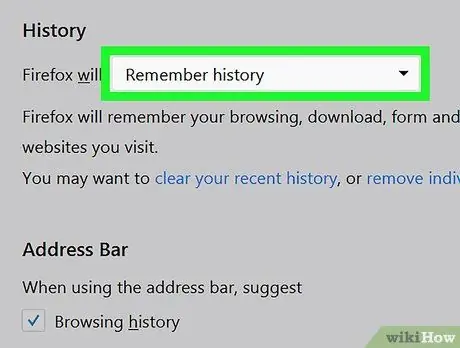
ধাপ 5. "Firefox will" ড্রপ-ডাউন বক্সে ক্লিক করুন।
বাক্সটি পৃষ্ঠার মাঝখানে "ইতিহাস" শিরোনামের নিচে। একটি ড্রপ-ডাউন মেনু প্রদর্শিত হবে।
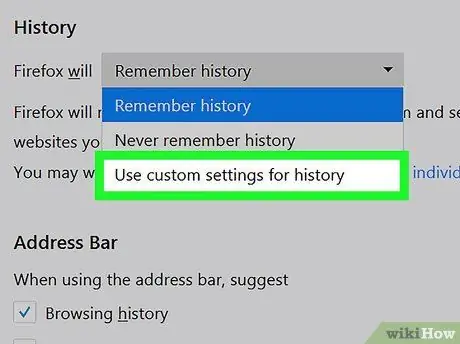
পদক্ষেপ 6. ইতিহাসের জন্য কাস্টম সেটিংস ব্যবহার করুন ক্লিক করুন।
এই বিকল্পটি ড্রপ-ডাউন মেনুতে রয়েছে। "ইতিহাস" শিরোনামের অধীনে আরও বেশ কয়েকটি বিকল্প প্রদর্শিত হয়েছে।
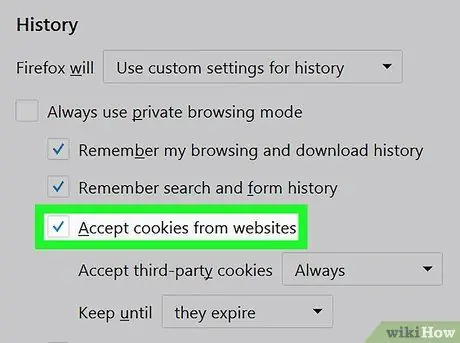
ধাপ 7. "ওয়েবসাইট থেকে কুকিজ গ্রহণ করুন" বাক্সটি চেক করুন।
ফায়ারফক্স ব্রাউজারের জন্য কুকিজ সক্ষম হবে।
যদি বাক্সটি চেক করা থাকে, ফায়ারফক্স কুকিজের অনুমতি দেবে।
8 এর 4 পদ্ধতি: অ্যান্ড্রয়েড ডিভাইসে ফায়ারফক্স ব্যবহার করা
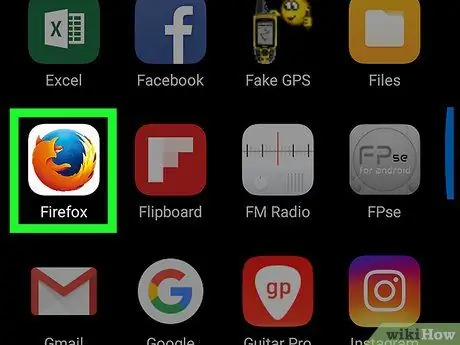
ধাপ 1. ফায়ারফক্স শুরু করুন।
ফায়ারফক্স আইকনটি আলতো চাপুন, যা দেখতে নীল কমলা রঙের শিয়ালের মত যা একটি নীল রঙের পৃথিবীতে আবৃত।
আইপ্যাড বা আইফোনের জন্য ফায়ারফক্স মোবাইল ব্রাউজারে কুকিজ সক্ষম করা হয়েছে, এবং সেটিং পরিবর্তন করা যাবে না।
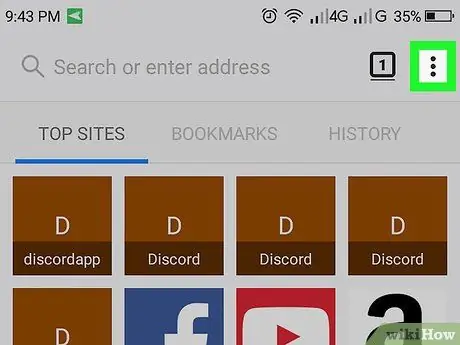
পদক্ষেপ 2. উপরের ডান কোণে আলতো চাপুন।
একটি ড্রপ-ডাউন মেনু প্রদর্শিত হবে।
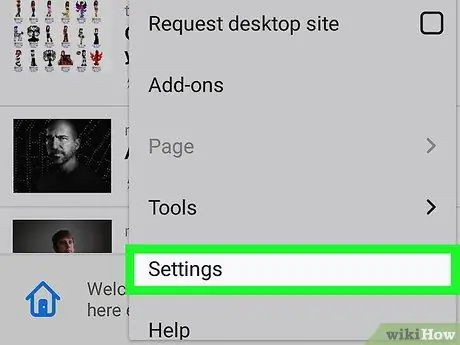
ধাপ 3. সেটিংস আলতো চাপুন।
এটি ড্রপ-ডাউন মেনুর নীচে। সেটিংস পাতা খুলবে।
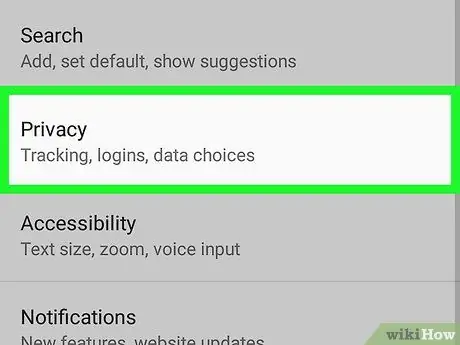
ধাপ 4. গোপনীয়তা আলতো চাপুন।
বোতামটি পৃষ্ঠার কেন্দ্রে অবস্থিত।
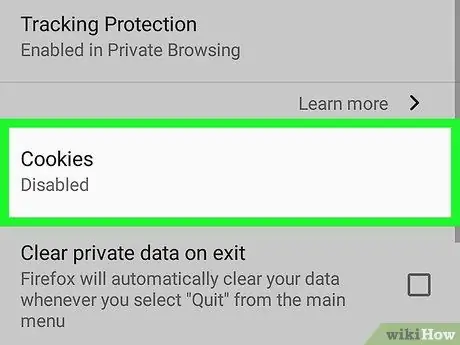
পদক্ষেপ 5. পৃষ্ঠার শীর্ষে কুকিজ আলতো চাপুন।
একটি পপ-আপ উইন্ডো খুলবে।
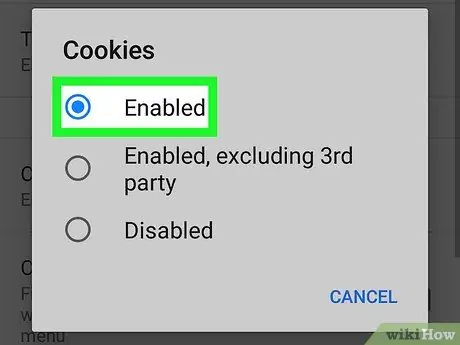
ধাপ 6. সক্রিয় ট্যাপ করুন।
এই বিকল্পটি পপ-আপ মেনুর শীর্ষে রয়েছে। এখন থেকে, ফায়ারফক্স ব্রাউজারের জন্য কুকিজ সক্ষম করা হবে।
8 এর 5 পদ্ধতি: কম্পিউটারে মাইক্রোসফট এজ ব্যবহার করা
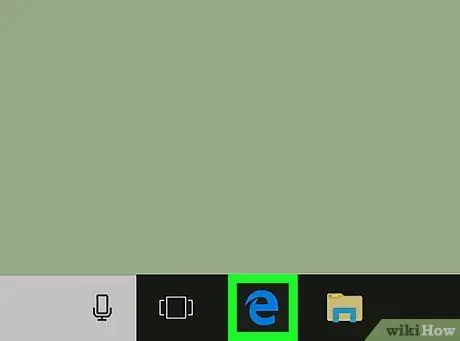
ধাপ 1. মাইক্রোসফট এজ চালান।
অ্যাপ আইকনটি একটি গা blue় নীল পটভূমিতে একটি সাদা "ই", যদিও কম্পিউটারে কিছু জায়গায় এটি একটি গা blue় নীল "ই" হিসাবে প্রদর্শিত হয়।
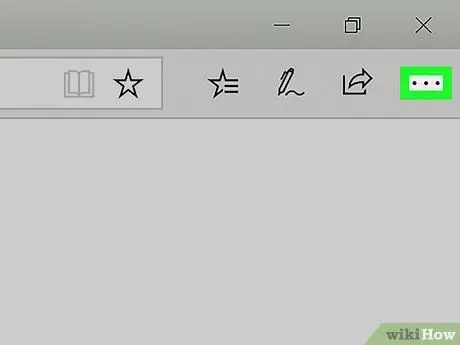
ধাপ 2. ক্লিক করুন।
এর আইকন উপরের ডান কোণে। একটি ড্রপ-ডাউন মেনু প্রদর্শিত হবে।
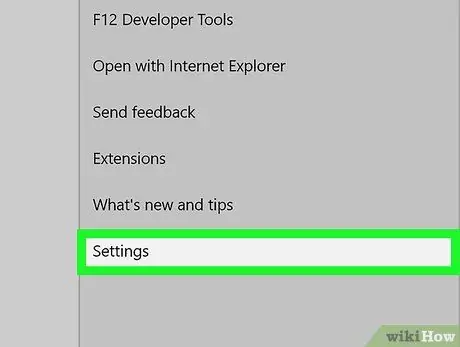
ধাপ 3. সেটিংস ক্লিক করুন।
এই বিকল্পটি ড্রপ-ডাউন মেনুর নীচে রয়েছে। সেটিংস পপ-আপ মেনু উইন্ডোর ডান দিকে খুলবে।
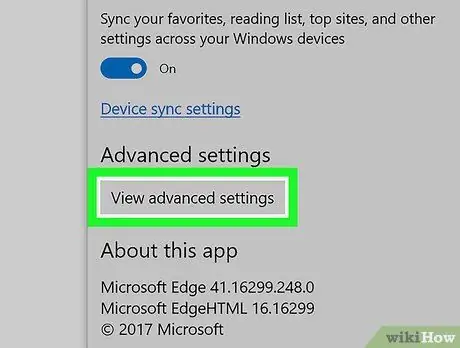
ধাপ 4. নিচে স্ক্রোল করুন এবং উন্নত সেটিংস দেখুন ক্লিক করুন।
বোতামটি সেটিংস মেনুর নীচে অবস্থিত। উন্নত পাতা খুলবে।
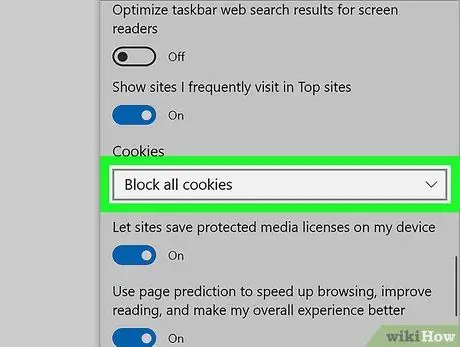
ধাপ 5. নিচে স্ক্রোল করুন এবং "কুকিজ" ড্রপ-ডাউন বক্সে ক্লিক করুন।
এই বিকল্পটি মেনুর নীচে রয়েছে। এটি একটি ড্রপ-ডাউন মেনু খুলবে।
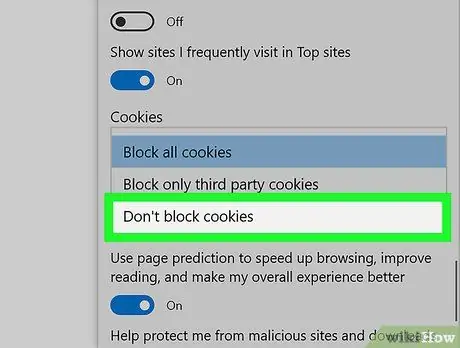
ধাপ 6. ড্রপ-ডাউন মেনুতে কুকিজ ব্লক করবেন না ক্লিক করুন।
এখন থেকে মাইক্রোসফট এজ কুকিজের অনুমতি দেবে।
8 এর 6 পদ্ধতি: ইন্টারনেট এক্সপ্লোরার ব্যবহার করা
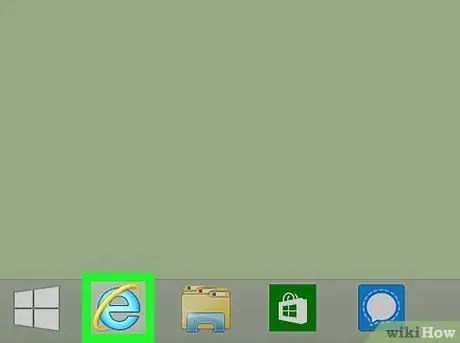
ধাপ 1. ইন্টারনেট এক্সপ্লোরার শুরু করুন।
আইকনটি হল হালকা নীল "ই" যার চারপাশে হলুদ বৃত্ত রয়েছে।
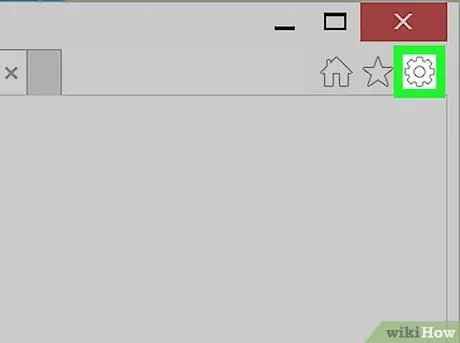
পদক্ষেপ 2. "সেটিংস" আইকনে ক্লিক করুন
এটি ইন্টারনেট এক্সপ্লোরার উইন্ডোর উপরের ডান কোণে একটি গিয়ার আকৃতির আইকন। একটি ড্রপ-ডাউন মেনু প্রদর্শিত হবে।
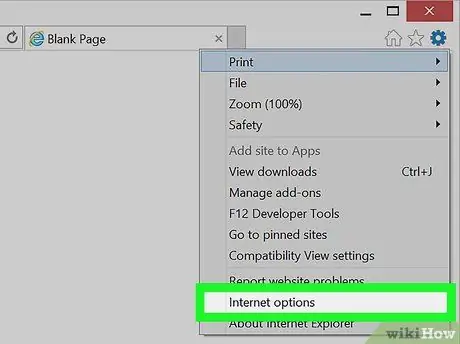
ধাপ 3. ইন্টারনেট অপশনে ক্লিক করুন।
এই বিকল্পটি ড্রপ-ডাউন মেনুর শীর্ষে রয়েছে। ইন্টারনেট অপশন উইন্ডো খুলবে।
হয়তো আপনাকে আইটেমের জন্য কয়েক সেকেন্ড অপেক্ষা করতে হবে ইন্টারনেট শাখা ড্রপ-ডাউন মেনুতে ক্লিকযোগ্য।
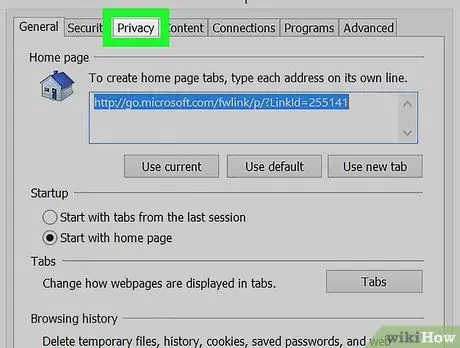
ধাপ 4. গোপনীয়তা ট্যাবে ক্লিক করুন।
এটি ইন্টারনেট অপশন উইন্ডোর শীর্ষে।
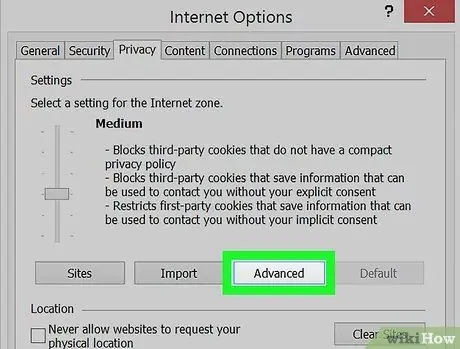
ধাপ 5. উন্নত ক্লিক করুন।
বোতামটি "সেটিংস" উইন্ডোর ডানদিকে অবস্থিত। একবার আপনি, সেটিংস পপ-আপ উইন্ডো খুলবে।
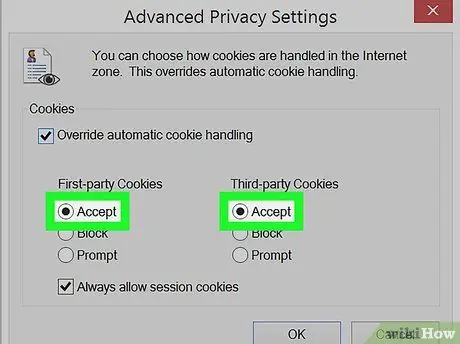
ধাপ 6. "গ্রহণ করুন" বলার দুটি বাক্স চেক করুন।
উভয় বাক্স "প্রথম পক্ষের কুকিজ" এবং "তৃতীয় পক্ষের কুকিজ" শিরোনামে অবস্থিত।
বক্স চেক করার পর এই ধাপটি এড়িয়ে যান।
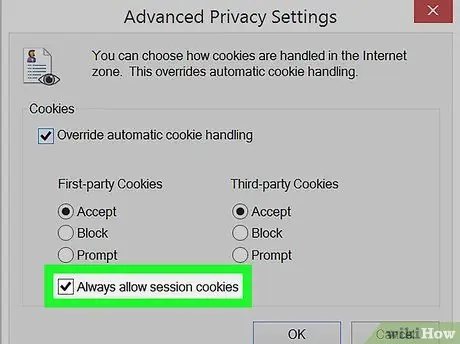
ধাপ 7. "সর্বদা সেশন কুকিজের অনুমতি দিন" বাক্সটি চেক করুন।
বাক্সটি জানালার মাঝখানে।
একবার বাক্সটি চেক করা হলে, এই ধাপটি এড়িয়ে যান।
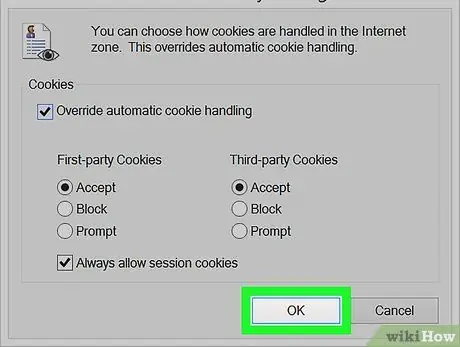
ধাপ 8. উইন্ডোর নীচে অবস্থিত ওকে ক্লিক করুন।
আপনার পরিবর্তন নিশ্চিত করা হবে এবং উইন্ডোটি বন্ধ হয়ে যাবে।
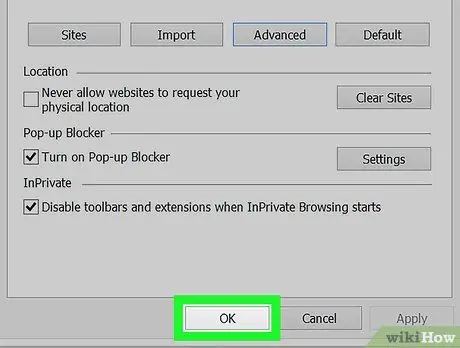
ধাপ 9. প্রয়োগ করুন ক্লিক করুন, তারপর ঠিক আছে.
এই দুটি অপশন ইন্টারনেট অপশন উইন্ডোর নীচে। আপনার পরিবর্তনগুলি ইন্টারনেট এক্সপ্লোরারে কার্যকর হবে এবং ইন্টারনেট বিকল্প উইন্ডো বন্ধ হয়ে যাবে। এখন ইন্টারনেট এক্সপ্লোরার কুকিজের অনুমতি দিয়েছে।
আপনার যদি সেটিংস পপ-আপ উইন্ডোতে কিছু পরিবর্তন করার প্রয়োজন না হয়, প্রয়োগ করুন ক্লিক করবেন না।
8 এর 7 নম্বর পদ্ধতি: কম্পিউটারে সাফারি ব্যবহার করা
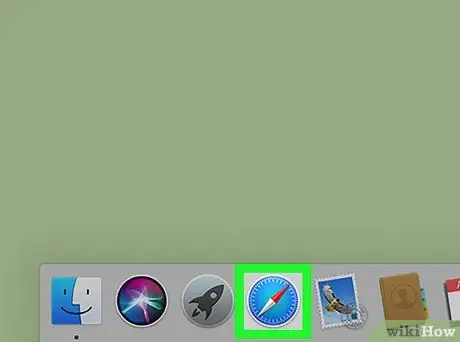
ধাপ 1. সাফারি শুরু করুন।
আপনার ম্যাকের ডকে সাফারি আইকনে ক্লিক করুন (এটি একটি নীল কম্পাসের মতো দেখাচ্ছে)।
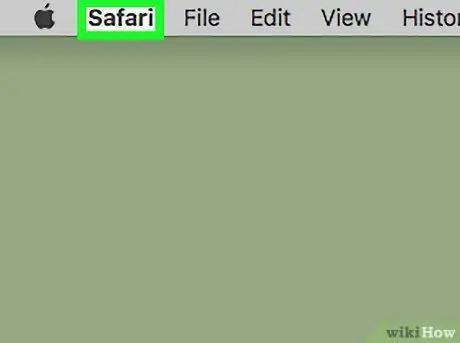
পদক্ষেপ 2. সাফারি ক্লিক করুন।
এই মেনু আইটেমটি উপরের বাম কোণে রয়েছে। একটি ড্রপ-ডাউন মেনু প্রদর্শিত হবে।
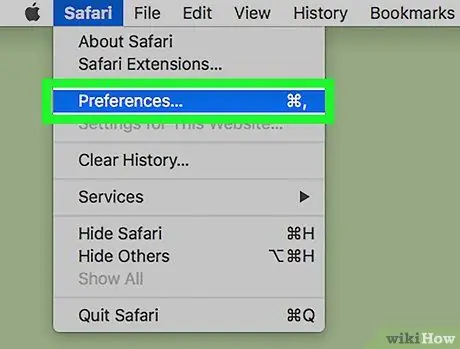
ধাপ Pre. পছন্দসমূহ ক্লিক করুন…।
এই বিকল্পটি ড্রপ-ডাউন মেনুতে অবস্থিত সাফারি । পছন্দসই উইন্ডো খুলবে।
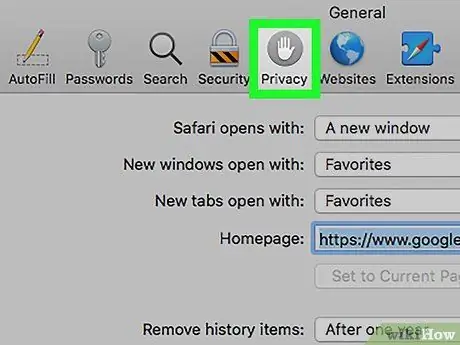
ধাপ 4. গোপনীয়তা ট্যাবে ক্লিক করুন।
এটি পছন্দসই উইন্ডোর শীর্ষে একটি হাতের আকৃতির আইকন।
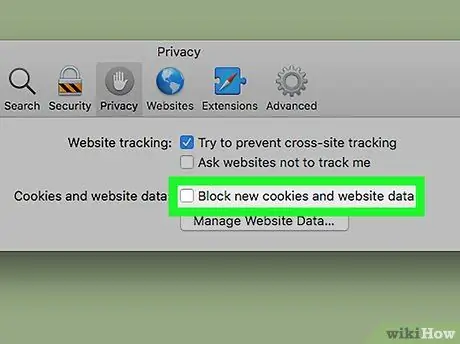
ধাপ 5. "সমস্ত কুকিজ ব্লক করুন" বাক্সটি আনচেক করুন।
এটি উইন্ডোর শীর্ষে "কুকিজ এবং ওয়েবসাইট ডেটা" বিভাগে রয়েছে। এখন সাফারিকে কুকিজ ব্যবহারের অনুমতি দেওয়া হয়েছে।
যদি বাক্সটি অনির্বাচিত হয়, সাফারি কুকিজ ব্লক করছে না।
8 এর 8 পদ্ধতি: আইফোনে সাফারি ব্যবহার করা
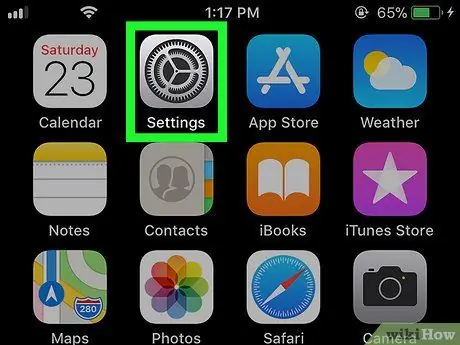
ধাপ 1. সেটিংস খুলুন
আইফোন ডিভাইসে।
সেটিংস আইকনটি আলতো চাপুন, যা একটি ধূসর বাক্স যার মধ্যে একটি গিয়ার রয়েছে।
অ্যান্ড্রয়েড ডিভাইসের জন্য সাফারি পাওয়া যায় না।
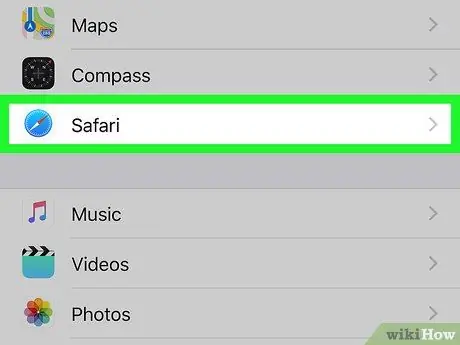
ধাপ 2. নিচে স্ক্রোল করুন এবং সাফারি আলতো চাপুন।
সেটিংস পৃষ্ঠায় এটি নীচের দিকে প্রায় এক তৃতীয়াংশ। সাফারি সেটিংস মেনু খুলবে।
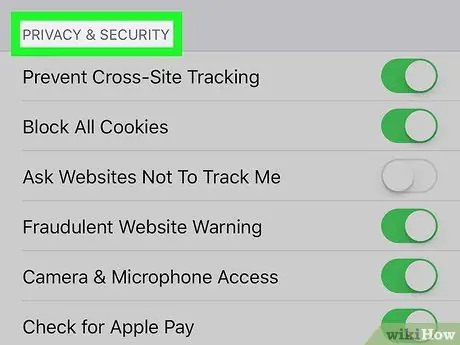
ধাপ 3. "গোপনীয়তা ও নিরাপত্তা" শিরোনামে স্ক্রোল করুন।
এই বিভাগটি সাফারি মেনুর মাঝখানে।
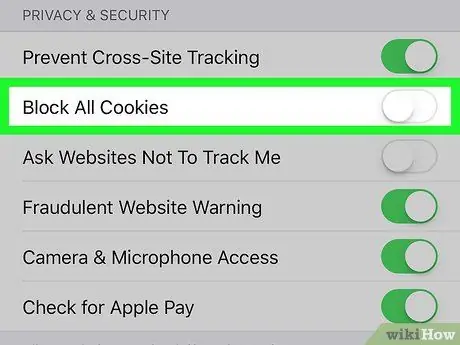
ধাপ “" সব কুকিজ ব্লক করুন "বোতামে আলতো চাপুন
পর্দার ডান পাশে সবুজ আইকন।
বোতাম সাদা হয়ে যাবে
যা ইঙ্গিত করে যে এখন আইফোনে সাফারি ব্রাউজার কুকিজের অনুমতি দিয়েছে।
যদি বোতামটি সাদা হয়, এর অর্থ হল আপনার ব্রাউজার কুকিজের অনুমতি দিয়েছে।
পরামর্শ
- যদি আপনি কুকিজ সক্ষম করে থাকেন, কিন্তু এখনও এমন সাইট আছে যা আপনাকে বলছে যে আপনি তাদের সক্ষম করুন, ক্যাশে সাফ করার চেষ্টা করুন এবং আপনার ওয়েব ব্রাউজারে কুকিজ সাফ করুন।
- কুকিজের 2 টি প্রধান ধরন রয়েছে: প্রথম পক্ষের কুকিজ, যা আপনার পছন্দগুলি মনে রাখার জন্য ব্রাউজার ডাউনলোড করে এমন কুকি এবং তৃতীয় পক্ষের কুকিজ, যা অন্যান্য সাইটগুলিকে (আপনি যে সাইটটি বর্তমানে ভিজিট করছেন তা নয়) আপনার ব্রাউজিং পর্যালোচনা করার অনুমতি দেয় তথ্য






